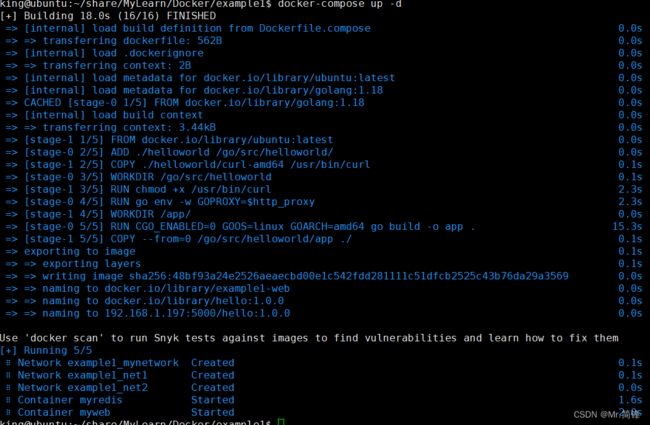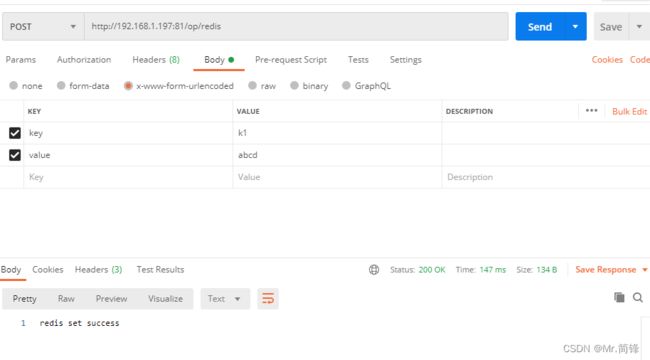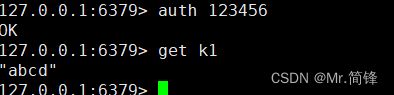Docker-Compose
目录
Compose 简介
安装
卸载
案例
准备
使用 Compose 命令构建和运行应用
Compose 命令说明
命令对象与格式
命令选项
命令使用说明
build
config
down
exec
help
images
kill
logs
pause
port
ps
pull
push
restart
rm
run
start
stop
top
unpause
up
version
yml 配置指令参考(以下内容只作为参考)
version
build
command
container_name
depends_on
entrypoint
env_file
environment
expose
extra_hosts
healthcheck
image
logging
restart
volumes
networks
文档:
docker-compose命令行: https://docs.docker.com/compose/reference/
docker-compose 配置文件 :https://docs.docker.com/compose/compose-file/
Compose 简介
Docker Compose 是 Docker 官方编排(Orchestration)项目之一,负责快速的部署分布式应用。 Compose 项目是 Docker 官方的开源项目,负责实现对 Docker 容器集群的快速编排。其代码目前在 https://github.com/docker/compose 上开源。 Compose 定位是 「定义和运行多个 Docker 容器的应用(Defining and running multi-container Docker applications)」,其前身是开源项目 Fig。 我们知道使用一个 Dockerfile 模板文件,可以让用户很方便的定义一个单独的应用容器。然而,在日常 工作中,经常会碰到需要多个容器相互配合来完成某项任务的情况。例如要实现一个 Web 项目,除了 Web 服务容器本身,往往还需要再加上后端的数据库服务容器,甚至还包括负载均衡容器等。 Compose 恰好满足了这样的需求。它允许用户通过一个单独的 docker-compose.yml 模板文件 (YAML 格式)来定义一组相关联的应用容器为一个项目(project)。Compose 中有两个重要的概念:
服务 (service):一个应用的容器,实际上可以包括若干运行相同镜像的容器实例。
项目 (project):由一组关联的应用容器组成的一个完整业务单元,在 docker-compose.yml 文件中定义。
Compose的默认管理对象是项目,通过子命令对项目中的一组容器进行便捷地生命周期管理。 Compose 项目由 Python 编写,实现上调用了 Docker 服务提供的 API 来对容器进行管理。因此,只要所操作的平台支持 Docker API,就可以在其上利用 Compose 来进行编排管理。
安装
在 Linux 上的也安装十分简单,从 GitHub Release 处直接下载编译好的二进制文件即可。 例如,在 Linux 64 位系统上直接下载对应的二进制包。
// 先把docker-compose文件dump到当前目录
wget https://github.com/docker/compose/releases/download/v2.12.2/docker-compose-linux-x86_64
// 然后拷贝到/usr/bin/
sudo cp -arf docker-compose-linux-x86_64 /usr/bin/docker-compose
sudo chmod +x /usr/bin/docker-compose
卸载
如果是二进制包方式安装的,删除二进制文件即可。
sudo rm /usr/bin/docker-compose
案例
准备
获取代码
git clone https://gitee.com/nickdemo/helloworld.git
Dockerfile 文件
在 helloworld 目录中,创建一个名为的文件 Dockerfile,内容如下:
FROM golang:1.18
ADD ./ /go/src/helloworld/
WORKDIR /go/src/helloworld
RUN go env -w GOPROXY=$http_proxy
RUN CGO_ENABLED=0 GOOS=linux GOARCH=amd64 go build -o app .
FROM ubuntu:latest
COPY ./curl-amd64 /usr/bin/curl
RUN chmod +x /usr/bin/curl
ENV env1=env1value
ENV env2=env2value
MAINTAINER nick
WORKDIR /app/
COPY --from=0 /go/src/helloworld/app ./
EXPOSE 80
ENTRYPOINT ["./app"]
CMD ["--param1=p1","--param2=p2"]docker-compose.yml
version: "3.7"
services:
web:
build:
context: .
args:
http_proxy: https://proxy.golang.com.cn,https://goproxy.cn,direct
labels:
myhello: 1.0
env: prod
tags:
- "hello:1.0.0"
- "192.168.1.197:5000/hello:1.0.0"
container_name: myweb
depends_on:
- redis
ports:
- "81:80"
command: ["--param1=1","--param2=2"]
environment:
env1: a
env2: b
healthcheck:
test: ["CMD-SHELL","statuscode=`curl -o /dev/null -s -w %{http_code} http://localhost:81/health`;[ $$statuscode -le 400 ] || exit 1"]
interval: 5s
timeout: 1s
retries: 5
start_period: 5s
networks:
- mynetwork
- net1
redis:
image: "redis:latest"
container_name: "myredis"
expose:
- 6379
command: redis-server --requirepass 123456
volumes:
- /data
networks:
- mynetwork
- net2
networks:
net1: {}
net2: {}
mynetwork:
ipam:
driver: default
config:
- subnet: "172.16.238.0/24"
docker-compose -f docker-compose.yml config
使用 Compose 命令构建和运行应用
在helloworld目录中,执行以下命令来启动应用程序:
docker-compose up
如果你想在后台执行该服务可以加上 -d 参数:docker-compose up -d
运行后的效果
以上效果图现实,创建了一个网络,一个Redis 和 一个web
postman调用接口访问redis
进入redis容器,查看redis数据
Compose 命令说明
命令对象与格式
官方文档:https://docs.docker.com/compose/reference/
对于 Compose 来说,大部分命令的对象既可以是项目本身,也可以指定为项目中的服务或者容器。如 果没有特别的说明,命令对象将是项目,这意味着项目中所有的服务都会受到命令影响。 执行 docker-compose [COMMAND] --help 或者 docker-compose help [COMMAND] 可以查看具体某个 命令的使用格式。 docker-compose 命令的基本的使用格式是
docker-compose [-f=...] [options] [COMMAND] [ARGS...]
命令选项
-f, --file FILE 指定使用的 Compose 模板文件,默认为 docker-compose.yml ,可以多次指定。
-p, --project-name NAME 指定项目名称,默认将使用所在目录名称作为项目名。
命令使用说明
build
格式为 docker-compose build [options] [SERVICE...] 构建或重新构建项目中service的镜像。构建之后镜像不会被应用到容器,必须将项目down之后,再重 新up方能使用最新镜像。构建的镜像会被加上项目名称的前缀选项包括:
--force-rm 删除构建过程中的临时容器。
--no-cache 构建镜像过程中不使用 cache(这将加长构建过程)。
--pull 始终尝试通过 pull 来获取更新版本的镜像。
--build-arg 设置构建参数
config
验证 Compose 文件格式是否正确,若正确则显示配置,若格式错误显示错误原因。
down
此命令将会停止 up 命令所启动的容器,并移除网络
exec
进入指定的容器。
help
获得一个命令的帮助。
images
列出 Compose 文件中包含的镜像。
kill
格式为 docker-compose kill [options] [SERVICE...] 。通过发送 SIGKILL 信号来强制停止服务容器。 支持通过 -s 参数来指定发送的信号,例如通过如下指令发送 SIGINT 信号。
docker-compose kill -s SIGINT
logs
格式为 docker-compose logs [options] [SERVICE...] 。 查看服务容器的输出。默认情况下,docker-compose 将对不同的服务输出使用不同的颜色来区分。 可以通过 --no-color 来关闭颜色。 该命令在调试问题的时候十分有用。
pause
格式为 docker-compose pause [SERVICE...] 。 暂停一个服务容器。
port
格式为 docker-compose port [options] SERVICE PRIVATE_PORT 。 打印某个容器端口所映射的公共端口。 选项:
--protocol=proto 指定端口协议,tcp(默认值)或者 udp。
--index=index 如果同一服务存在多个容器,指定命令对象容器的序号(默认为 1)。
ps
格式为 docker-compose ps [options] [SERVICE...] 。 列出项目中目前的所有容器。 选项:
-q 只打印容器的 ID 信息。
pull
格式为 docker-compose pull [options] [SERVICE...] 。 拉取服务依赖的镜像。 选项:
--ignore-pull-failures 忽略拉取镜像过程中的错误。
push
推送服务依赖的镜像到 Docker 镜像仓库。
restart
格式为 docker-compose restart [options] [SERVICE...] 。 重启项目中的服务。 选项:
-t, --timeout TIMEOUT 指定重启前停止容器的超时(默认为 10 秒)。
rm
格式为 docker-compose rm [options] [SERVICE...] 。 删除所有(停止状态的)服务容器。推荐先执行 docker-compose stop 命令来停止容器。 选项:
-f, --force 强制直接删除,包括非停止状态的容器。一般尽量不要使用该选项。
-v 删除容器所挂载的数据卷。
run
格式为 docker-compose run [options] [-p PORT...] [-e KEY=VAL...] SERVICE [COMMAND] [ARGS...] 。 在指定服务上执行一个命令。类似docker run指令
docker-compose run redis pwd
将会基于指定的service的镜像启动一个新的容器,并且运行指定命令 默认情况下,如果存在关联,则所有关联的服务将会自动被启动,除非这些服务已经在运行中。 该命令类似启动容器后运行指定的命令,相关卷、链接等等都将会按照配置自动创建。 两个不同点:
给定命令将会覆盖原有的自动运行命令;
不会自动创建端口,以避免冲突。
如果不希望自动启动关联的容器,可以使用 --no-deps 选项,例如
//该操作为伪操作 docker-compose run --no-deps web pwd
将不会启动 web 容器所关联的其它容器。 选项:
-d 后台运行容器。
--name NAME 为容器指定一个名字。
--entrypoint CMD 覆盖默认的容器启动指令。
-e KEY=VAL 设置环境变量值,可多次使用选项来设置多个环境变量。
-u, --user="" 指定运行容器的用户名或者 uid。
--no-deps 不自动启动关联的服务容器。
--rm 运行命令后自动删除容器, d 模式下将忽略。
-p, --publish=[] 映射容器端口到本地主机。
--service-ports 配置服务端口并映射到本地主机。
-T 不分配伪 tty,意味着依赖 tty 的指令将无法运行。
start
格式为 docker-compose start [SERVICE...] 。 启动已经存在的服务。
stop
格式为 docker-compose stop [options] [SERVICE...] 。 停止已经处于运行状态的服务,但不删除它。通过 docker-compose start 可以再次启动这些服务。 选项:
-t, --timeout TIMEOUT 停止容器时候的超时(默认为 10 秒)。
top
查看各个服务内运行的进程。
unpause
格式为 docker-compose unpause [SERVICE...] 。 恢复处于暂停状态中的服务。
up
格式为 docker-compose up [options] [SERVICE...] 。 该命令十分强大,它将尝试自动完成包括构建镜像,(重新)创建服务,启动服务,并关联服务相关容 器的一系列操作。 链接的服务都将会被自动启动,除非已经处于运行状态。 可以说,大部分时候都可以直接通过该命令来启动一个项目。默认情况, docker-compose up 启动的容器都在前台,控制台将会同时打印所有容器的输出信息,可以很方便进行调试。当通过 Ctrl-C 停止命令时,所有容器将会停止。 如果使用 docker-compose up -d ,将会在后台启动并运行所有的容器。一般推荐生产环境下使用该选项。默认情况,如果服务容器已经存在, docker-compose up 将会尝试停止容器,然后重新创建(保持使用 volumes-from 挂载的卷),以保证新启动的服务匹配 docker-compose.yml 文件的最新内容。如 果用户不希望容器被停止并重新创建,可以使用 docker-compose up --no-recreate 。这样将只会启动 处于停止状态的容器,而忽略已经运行的服务。如果用户只想重新部署某个服务,可以使用 docker-compose up --no-deps -d 来重新创建服务并后台停止旧服务,启动新服务,并不会影响到其所依赖的服务。选项:
-d 在后台运行服务容器。
--no-color 不使用颜色来区分不同的服务的控制台输出。
--no-deps 不启动服务所链接的容器。
--force-recreate 强制重新创建容器,不能与
--no-recreate 同时使用。
--no-recreate 如果容器已经存在了,则不重新创建,不能与
--force-recreate 同时使用。
--no-build 不自动构建缺失的服务镜像。
-t, --timeout TIMEOUT 停止容器时候的超时(默认为 10 秒)。
version
格式为 docker-compose version 。
打印版本信息。
yml 配置指令参考(以下内容只作为参考)
官方文档:https://docs.docker.com/compose/compose-file/
version
Compose 文件格式有3个版本,分别为1, 2.x 和 3.x 目前主流的为 3.x 其支持 docker 1.13.0 及其以上的版本
build
指定镜像构建参数,其作用与docker build 命令一样 例如:
build: ./dir
或
build:
context: .
dockerfile: Dockerfile-compose
args:
- http_proxy: https://proxy.golang.com.cn,https://goproxy.cn,direct
labels:
- "myhello:1.0"
- "com.example.description=Accounting webapp"
tags:
- "myhello:1.0.0"
- "localhost:5000/myhello:1.0.0"
1. context:上下文路径
2. dockerfile:指定构建镜像的 Dockerfile 文件名
3. args:添加构建参数,这是只能在构建过程中访问的环境变量。
4. labels:设置构建镜像的标签。
5. target:多层构建,可以指定构建哪一层。
6. tags:指定镜像的tags
command
覆盖容器启动的默认命令。
command: ["bundle", "exec", "thin", "-p", "3000"]
container_name
指定自定义容器名称,而不是生成的默认名称
container_name: my-web-container
depends_on
设置依赖关系。
docker-compose up :以依赖性顺序启动服务。在以下示例中,先启动 db 和 redis ,才会启动 web。
docker-compose up SERVICE :自动包含 SERVICE 的依赖项。在以下示例中,docker-compose up web 还将创建并启动 db 和 redis。
docker-compose stop :按依赖关系顺序停止服务。在以下示例中,web 在 db 和 redis 之前停 止。
version: "3.7"
services:
web:
build: .
depends_on:
- db
- redis
redis:
image: redis
db:
image: postgres
注意:web 服务不会等待 redis db 完全启动 之后才启动
entrypoint
覆盖容器默认的 entrypoint。
entrypoint: /code/entrypoint.sh
也可以是以下格式:
entrypoint:
- php
- -d
- zend_extension=/usr/local/lib/php/extensions/no-debug-non-zts20100525/xdebug.so
- -d
- memory_limit=-1
- vendor/bin/phpunit
env_file
从文件添加环境变量。可以是单个值或列表的多个值。
env_file: .env
也可以是列表格式:
env_file:
- ./common.env
- ./apps/web.env
- /opt/secrets.env
environment
添加环境变量。您可以使用数组或字典、任何布尔值,布尔值需要用引号引起来,以确保 YML 解析器不会将其转换为 True 或 False。
environment:
RACK_ENV: development
SHOW: 'true'
expose
暴露端口,但不映射到宿主机,只被连接的服务访问。 仅可以指定内部端口为参数:
expose:
- "3000"
- "8000"
extra_hosts
添加主机名映射。类似 docker run --add-host。
extra_hosts:
- "somehost:162.242.195.82"
- "otherhost:50.31.209.229"
以上会在此服务的内部容器中 /etc/hosts 创建一个具有 ip 地址和主机名的映射关系:
162.242.195.82 somehost
50.31.209.229 otherhoshealthcheck
用于检测 docker 服务是否健康运行。
healthcheck:
test: ["CMD", "curl", "-f", "http://localhost"] # 设置检测程序
interval: 1m30s # 设置检测间隔
timeout: 10s # 设置检测超时时间
retries: 3 # 设置重试次数
start_period: 40s # 启动后,多少秒开始启动检测程序
image
指定容器运行的镜像。以下格式都可以:
image: redis
image: ubuntu:14.04
image: tutum/influxdb
image: example-registry.com:4000/postgresql
image: a4bc65fd # 镜像idlogging
服务的日志记录配置。
driver:指定服务容器的日志记录驱动程序,默认值为json-file。有以下三个选项
driver: "json-file"
driver: "syslog"
driver: "none"
仅在 json-file 驱动程序下,可以使用以下参数,限制日志得数量和大小。
logging:
driver: json-file
options:
max-size: "200k" # 单个文件大小为200k
max-file: "10" # 最多10个文件
当达到文件限制上限,会自动删除旧得文件。
syslog 驱动程序下,可以使用 syslog-address 指定日志接收地址。
logging:
driver: syslog
options:
syslog-address: "tcp://192.168.0.42:123"
restart
1. no:当容器退出时,不要自动重新启动
2. on-failure[:max-retries]:仅当容器以非零退出状态退出时才重新启动。
3. always:无论退出状态如何,始终重新启动容器。无论容器的当前状态如何,容器也将始终在守护 程序启动时启动
4. unless-stopped:论退出状态如何,始终重新启动容器,包括守护程序启动时,除非容器在 Docker守护程序停止之前处于停止状态。
restart: "no"
restart: always
restart: on-failure
restart: unless-stopped
volumes
将主机的数据卷或着文件挂载到容器里。
version: "3.7"
services:
db:
image: postgres:latest
volumes:
- "/localhost/postgres.sock:/var/run/postgres/postgres.sock"
- "/localhost/data:/var/lib/postgresql/data"
networks
为容器指定网络
services:
frontend:
image: awesome/webapp
networks:
front-tier:
ipv4_address: 172.16.238.10
ipv6_address: 2001:3984:3989::10
networks:
front-tier:
ipam:
driver: default
config:
- subnet: "172.16.238.0/24"
- subnet: "2001:3984:3989::/64"